在Winform界面中使用DevExpress的TreeList实现节点过滤查询的两种方式
2021-01-18 12:11
标签:基类 summary err http code 文本 string 输入 模糊 在我较早的一篇随笔《在DevExpress程序中使用TeeList控件以及节点查询的处理》中,介绍了在树形列表TreeList控件上面,利用SearchControl实现节点的模糊查询过滤操作,效果还是非常不错的,TreeList功能比较强大,界面也相对比微软内置的Winform的TreeView控件美观不少。后来在一次偶然过程中,发现TreeList控件本身就可以打开头部过滤输入,实现节点的快速过滤,不过过滤是完全匹配方式,和我们常规的模糊匹配思路不一样,本篇随笔介绍对TreeList控件常规过滤方式的改进,支持内置输入过滤框中实现节点的模糊查询过滤操作。 我在随笔《在DevExpress程序中使用TeeList控件以及节点查询的处理》中介绍了整个开发的步骤和思路,最终的实现效果如下所示。 上面那个界面是之前案例的效果,新版本目前已经把不匹配的过滤掉了,最终效果如下所示。 如果我们忽略树列表的初始化操作和绑定数据源的部分,那么实现这个功能,主要的步骤就是在TreeList控件上面增加一个SearchControl的控件,并通代码初始化事件处理即可,如下代码所示。 虽然实现的效果非常不错,不过麻烦的地方就是需要自己添加一个控件,并处理好布局和控件的初始化代码,稍显麻烦一些。 下面的处理方式就是打开内置的过滤输入框,并通过代码的方式实现模糊查询的方式过滤操作。 上面介绍了一种扩展方式实现节点的模糊查询,我们也可以利用TreeList控件本身具有的节点过滤框控件来实现TreeList控件节点的过滤。 在TreeList控件设计模式下,打开并设置 OptionsView.ShowAutoFilterRow、OptionsBehavior.EnableFiltering为True就可以看到树形控件顶部增加一个内置的控件显示了,如下界面所示。 也可以通过代码方式进行打开。 可以看到顶部多了一个输入框,默认的事件就支持对节点的过滤操作,不过是节点名称完全匹配,类似Equal的处理方式,这个和我们常规需要的操作方式不同,那么就需要进行一定的改进了。 TreeList控件提供ColumnFilterChanged事件进行自定义的过滤操作,我们在其中实现我们想要的部分匹配,也就是模糊查询方式的处理即可。 其中FilterNodeOperation 是我们自定义的一个过滤节点操作对象,具体的定义代码如下所示。 根据上面的操作,做了一个过滤节点的Demo界面。 常规没有过滤的界面效果如下所示。 TreeList节点过滤后,界面效果如下所示。 对比之前的SearchControl实现的效果,这里面没有文本的高亮显示,不过显示也还是比较直观。 整个TreeList的控件处理代码如下所示,贴出供大家参考学习。 这些就是Winform中一些界面处理的技巧,DevExpress界面控件的功能还是非常不错的,我们基类一些界面的处理技巧,可以极大提高用户的体验效果,同时提高我们软件的内在价值。 在Winform界面中使用DevExpress的TreeList实现节点过滤查询的两种方式 标签:基类 summary err http code 文本 string 输入 模糊 原文地址:https://www.cnblogs.com/wuhuacong/p/12179292.html1、利用SearchControl实现节点的模糊查询过滤回顾
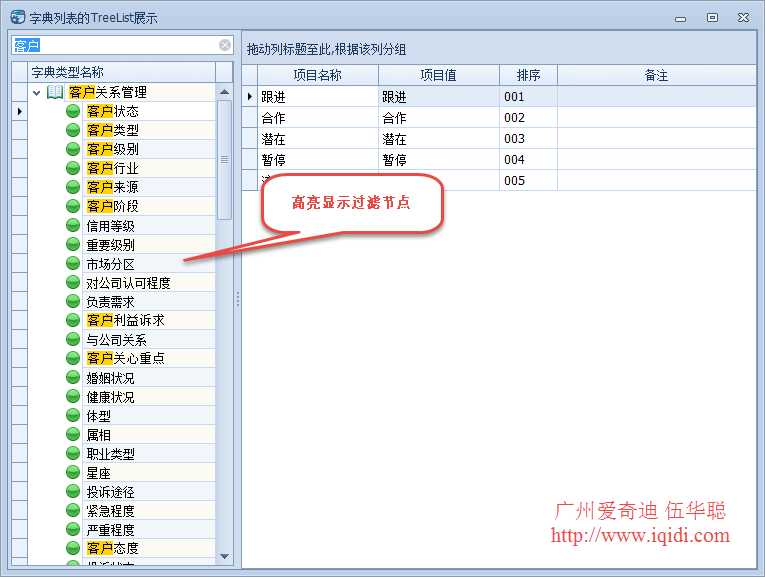
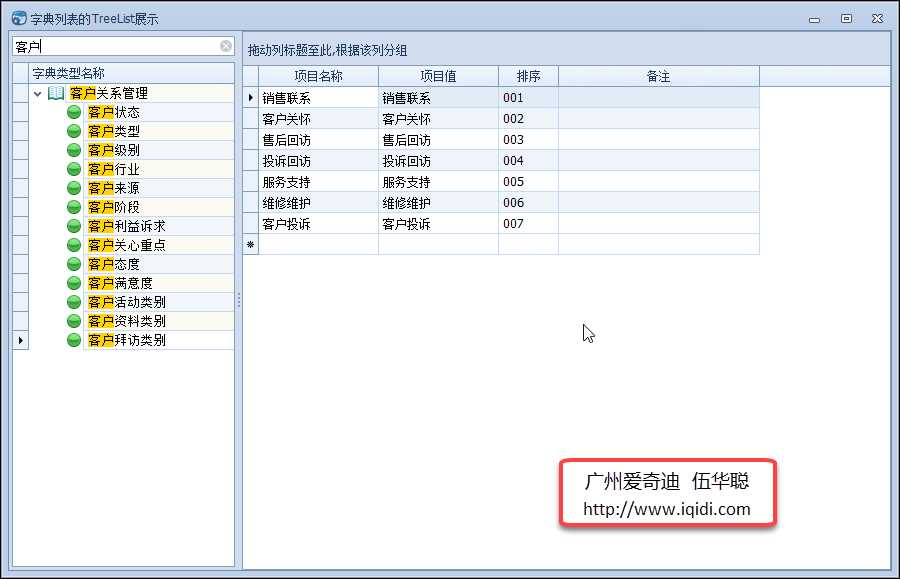
///
2、利用TreeList控件内置过滤方式实现模糊查询过滤
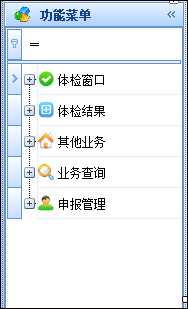
this.treeList1.OptionsView.ShowAutoFilterRow = true;//显示过滤行
this.treeList1.OptionsBehavior.EnableFiltering = true;//开启过滤功能
this.treeList1.ColumnFilterChanged += (s, e) => //自定义过滤事件
{
var tree = (TreeList)s;
if (tree != null && tree.ActiveEditor != null)
{
string newKey = tree.ActiveEditor.EditValue.ToString();
tree.FilterNodes();
var operation = new FilterNodeOperation(newKey ?? "");
tree.NodesIterator.DoOperation(operation);
}
};
///
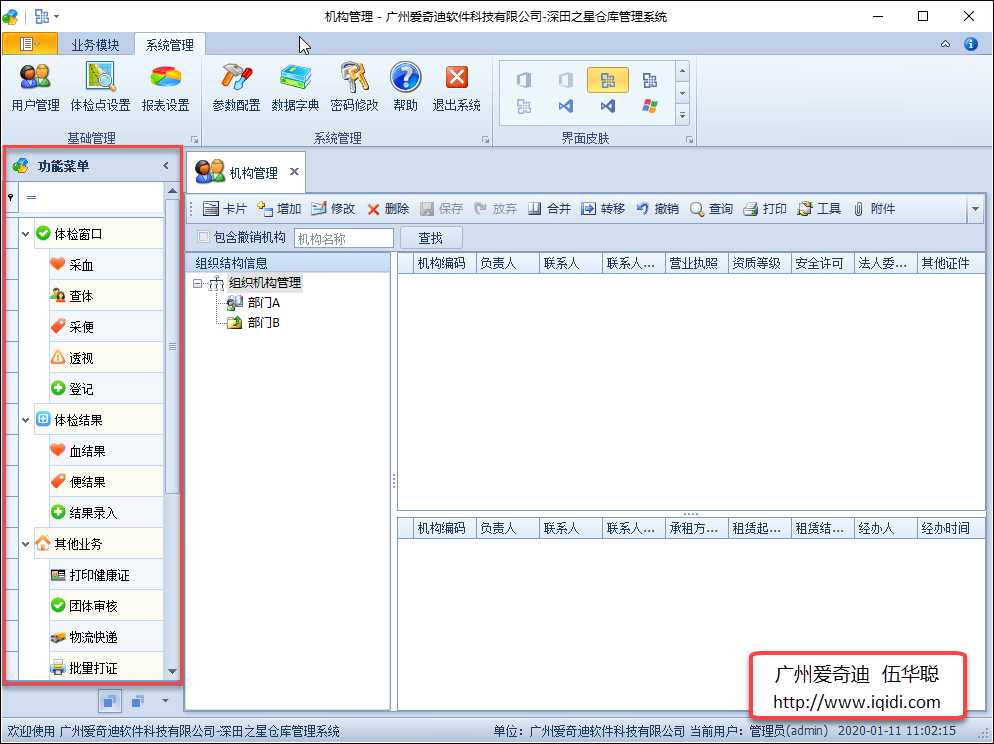
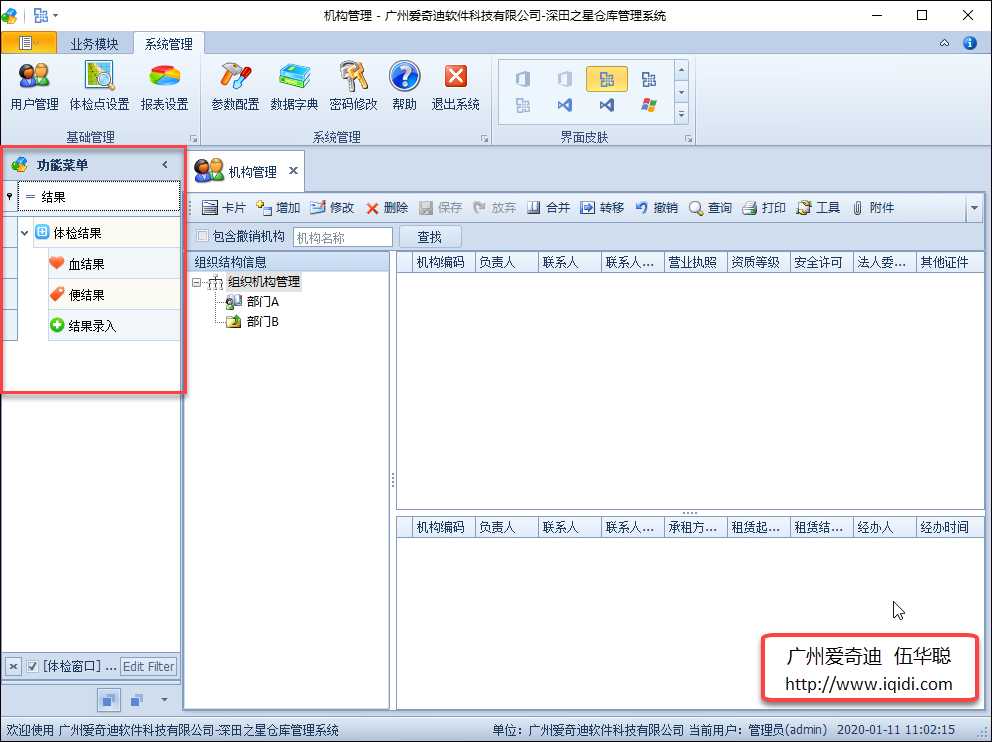
///
文章标题:在Winform界面中使用DevExpress的TreeList实现节点过滤查询的两种方式
文章链接:http://soscw.com/essay/43655.html